تحديث 2024 أبريل: توقف عن تلقي رسائل الخطأ وإبطاء نظامك باستخدام أداة التحسين الخاصة بنا. احصل عليه الآن من الرابط التالي
- تحميل وتثبيت أداة الإصلاح هنا.
- دعها تفحص جهاز الكمبيوتر الخاص بك.
- الأداة بعد ذلك إصلاح جهاز الكمبيوتر الخاص بك.
لقد ولت الأيام التي كان عليك فيها الذهاب إلى متجر لمشاهدة العروض والأفلام التي كنت مهتمًا بها. تتيح لك خدمات البث مثل Netflix الوصول إلى مئات العناوين مباشرة من هاتفك أو جهازك اللوحي أو الكمبيوتر المحمول. ولكن إذا لم يكن العنوان الذي تشاهده بلغة تفهمها ، فعليك تغييره.
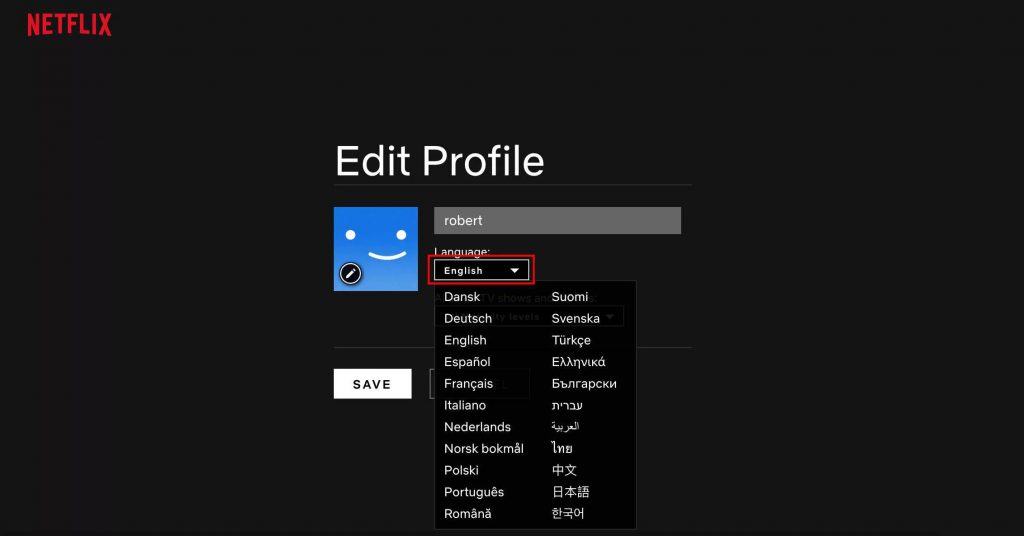
ربما لديك زيارة عائلية لا تتحدث الإنجليزية ، أو ربما قررت أن أفضل طريقة للتعرف على لغة أجنبية قبل الرحلة هي إقامة حفلة مع الأصدقاء. في كلتا الحالتين ، تحتاج إلى تغيير اللغة على Netflix. فقط ، أه ... كيف أفعل ذلك؟
إذا كنت تريد تغيير اللغة على Netflix ، فإن الخطوات تختلف قليلاً حسب الجهاز الذي تستخدمه. سواء كنت على الويب أو جهازًا محمولًا أو جهاز استقبال ، فإليك كيفية تغيير اللغة على Netflix.
لتغيير اللغة على Netflix Online
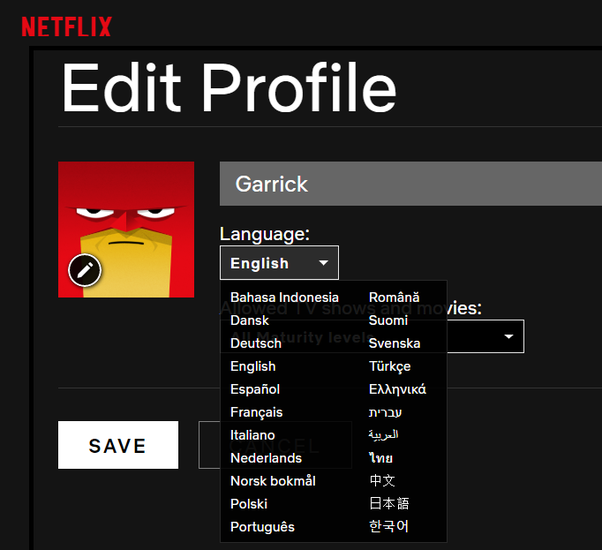
إذا فتحت Netflix فقط لتجد أن كل شخص على الشاشة يتحدث بلغة لا تفهمها ، فستحتاج إلى تغيير اللغة الأساسية. لحل هذه المشكلة ، انتقل إلى الإعدادات وقم بتصحيحها في ملف التعريف الخاص بك على موقع Netflix على الويب.
في حين أن هذا أمر محبط ، لتصحيح اللغة المرتبطة بملف تعريف Netflix الخاص بك ، تحتاج إلى تسجيل الدخول إلى الموقع. إذا حاولت القيام بذلك من هاتف أو جهاز لوحي ، فلن يظهر خيار تحديد لغة أخرى.
تحديث أبريل 2024:
يمكنك الآن منع مشاكل الكمبيوتر باستخدام هذه الأداة ، مثل حمايتك من فقدان الملفات والبرامج الضارة. بالإضافة إلى أنها طريقة رائعة لتحسين جهاز الكمبيوتر الخاص بك لتحقيق أقصى أداء. يعمل البرنامج على إصلاح الأخطاء الشائعة التي قد تحدث على أنظمة Windows بسهولة - لا حاجة لساعات من استكشاف الأخطاء وإصلاحها عندما يكون لديك الحل الأمثل في متناول يدك:
- الخطوة 1: تنزيل أداة إصلاح أجهزة الكمبيوتر ومحسنها (Windows 10 ، 8 ، 7 ، XP ، Vista - Microsoft Gold Certified).
- الخطوة 2: انقر فوق "بدء المسح الضوئي"للعثور على مشاكل تسجيل Windows التي قد تسبب مشاكل في الكمبيوتر.
- الخطوة 3: انقر فوق "إصلاح الكل"لإصلاح جميع القضايا.
- انتقل إلى Netflix.com.
- حدد إدارة الملفات الشخصية.
- حدد ملف تعريف المستخدم باللغة الخاطئة.
- اختر لغتك المفضلة من القائمة المنسدلة.
- تسجيل الدخول من وقت لآخر لحفظ الإعدادات الجديدة.
لتغيير اللغة الأساسية لـ Netflix على هاتفك المحمول
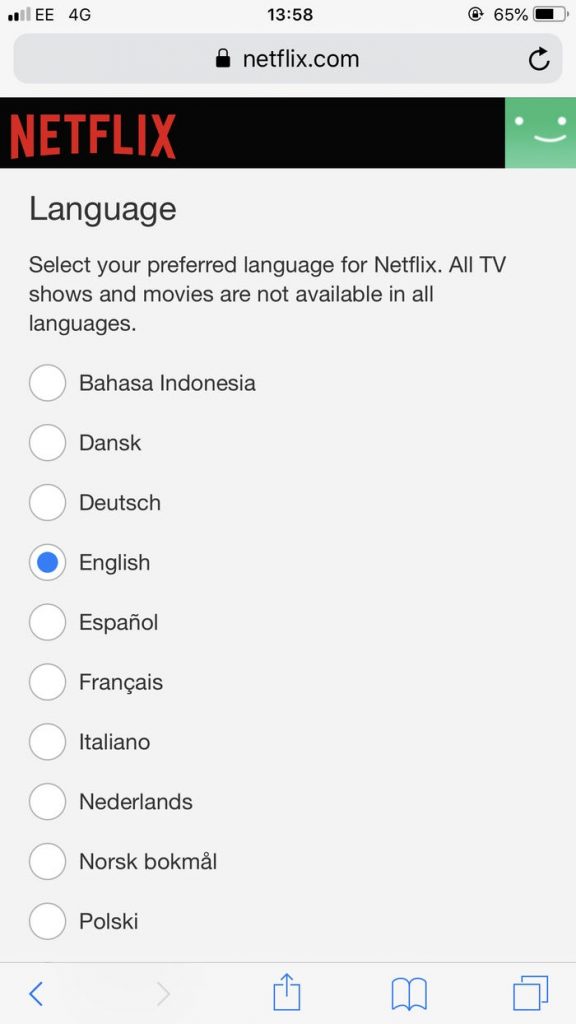
- انتقل إلى Netflix.com باستخدام متصفح الويب أو الجهاز اللوحي على هاتفك ، وقم بتسجيل الدخول إلى حسابك وحدد ملف التعريف الذي تريد تغيير إعدادات لغته.
- بعد تسجيل الدخول ، يمكنك الانتقال مباشرةً إلى صفحة إعدادات اللغة عن طريق كتابة https://www.netflix.com/LanguagePreferences على شريط أدوات URL الخاص بك.
- في صفحة "إعدادات اللغة" ، حدد لغتك المفضلة بالنقر فوق الدائرة الصغيرة على اليسار.
- بمجرد اختيار لغتك ، احفظ إعداداتك بالتمرير لأسفل والنقر فوق الزر "حفظ".
- افتح تطبيق Netflix على هاتفك أو جهازك اللوحي عندما تظهر لغتك الجديدة ، فأنت جاهز للانطلاق. إذا لم يكن الأمر كذلك ، فقد تحتاج إلى تسجيل الخروج ثم تسجيل الدخول مرة أخرى حتى تدخل التغييرات حيز التنفيذ. في هذه المرحلة ، يجب أن تعرض Netflix اللغة التي حددتها.
لتغيير اللغة على Netflix إلى Apple TV

إذا كنت ترغب في تغيير اللغة التي يتم التحدث بها على Netflix إلى لغة Apple TV أثناء العرض ، فقم بتحريك جهاز Apple TV عن بُعد. تتيح لك القائمة التي تظهر اختيار اللغة التي تريد أن يبث بها العرض ، سواء للصوت أو الترجمة.
وفي الختام
مع توفر العديد من الأفلام والبرامج التلفزيونية على Netflix ، من الرائع أن تتمكن من تغيير لغة التطبيق نفسه والمحتوى الذي تشاهده. سواء كنت تشاهد Netflix على التلفزيون الذكي أو مشغل Blu-ray أو جهاز فك التشفير ، فمن المفيد جدًا أن تكون قادرًا على تخصيص تجربة المشاهدة الخاصة بك.
هل كنت قادرًا على تغيير اللغة على Netflix؟ هل تجد أنها مريحة بما فيه الكفاية؟ يرجى مشاركة تجربتك في قسم التعليقات أدناه.
https://help.netflix.com/en/node/13245
نصيحة الخبراء: تقوم أداة الإصلاح هذه بفحص المستودعات واستبدال الملفات التالفة أو المفقودة إذا لم تنجح أي من هذه الطرق. إنه يعمل بشكل جيد في معظم الحالات التي تكون فيها المشكلة بسبب تلف النظام. ستعمل هذه الأداة أيضًا على تحسين نظامك لتحقيق أقصى قدر من الأداء. يمكن تنزيله بواسطة بالضغط هنا

CCNA، Web Developer، PC Troubleshooter
أنا متحمس للكمبيوتر وممارس تكنولوجيا المعلومات. لدي سنوات من الخبرة ورائي في برمجة الكمبيوتر واستكشاف الأخطاء وإصلاحها وإصلاح الأجهزة. أنا متخصص في تطوير المواقع وتصميم قواعد البيانات. لدي أيضًا شهادة CCNA لتصميم الشبكات واستكشاف الأخطاء وإصلاحها.

